将Google日历与Odoo同步¶
使用Odoo将Google日历与Odoo同步,可以从两个平台上查看和管理会议(更新在两个方向上进行)。此集成有助于组织日程安排,以确保不会错过任何会议。
在 Google 中设置¶
选择(或创建)一个项目¶
创建一个新的Google API项目并启用Google日历API。首先,转到 Google API控制台 并登录Google账户。
注解
如果这是第一次访问此页面,Google将提示用户输入国家并同意服务条款。从下拉列表中选择一个国家并同意 ToS。
接下来,点击 选择一个项目 并选择(或创建)一个用于配置 OAuth 和存储凭证的 API 项目。点击 新建项目。
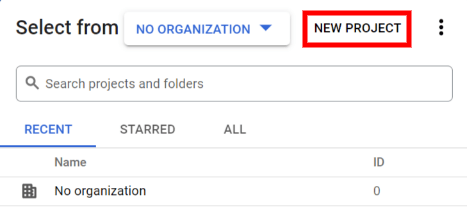
小技巧
给API项目一个清晰的名称,比如“Odoo同步”,这样可以很容易地识别出来。
启用Google日历API¶
现在,在左侧菜单中点击 已启用的 API 和服务。如果 搜索栏 没有出现,请再次选择 已启用的 API 和服务。
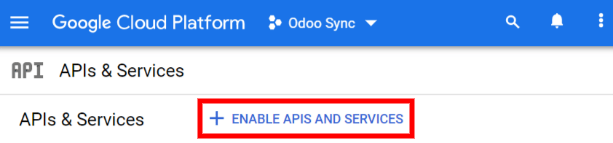
之后,在搜索栏中搜索“Google Calendar API”,然后从搜索结果中选择 Google Calendar API。点击 Enable。
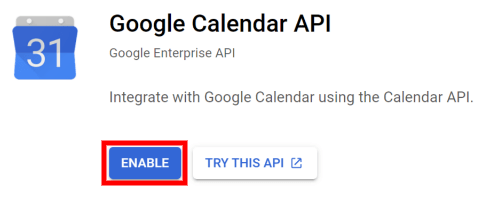
OAuth 授权屏幕¶
现在API项目已经创建,应配置OAuth。要做到这一点,点击左侧菜单中的 OAuth同意,然后选择 用户类型。
警告
个人 Gmail 帐户只允许是 外部 用户类型,这意味着 Google 可能需要批准,或者需要添加 范围。然而,使用 Google WorkSpace 帐户可以使用 内部 用户类型。
注意,同时,当API连接处于 外部 测试模式时,无需获得Google的批准。此测试模式下的用户限制设置为100个用户。
在第二步中, OAuth Consent Screen ,在 App name 字段中输入 Odoo ,选择 User support email 字段的电子邮件地址,并在 Developer contact information 部分输入电子邮件地址。然后,点击 Save and Continue 。
跳过第三步, ,通过点击 Save and Continue 。
接下来,如果继续在测试模式(外部)中进行,通过点击 Add Users,然后点击 Save and Continue 按钮,将正在配置的电子邮件地址添加到 Test users 步骤下。应用程序注册的摘要将显示。
最后,滚动到底部,然后点击 返回仪表盘。
现在,OAuth同意已经配置好了,现在是时候创建凭据了。
创建凭据¶
连接Google日历到Odoo需要 客户端ID 和 客户端密钥 。这是在Google控制台的最后一步。首先,点击左侧菜单中的 凭据 。然后,点击 创建凭据 ,选择 OAuth客户端ID ,Google将打开一个创建凭据的指南。
在 下,选择 网站应用程序 作为 应用程序类型 字段,并在 名称 中输入 My Odoo 数据库。
在 授权的 JavaScript 源 部分,点击 + 添加 URI 并输入公司的 Odoo 完整的 URL 地址。
在 授权重定向URI 部分,点击 + 添加URI 并输入公司的Odoo URL 地址,后面跟上
/google_account/authentication。最后,点击 创建。
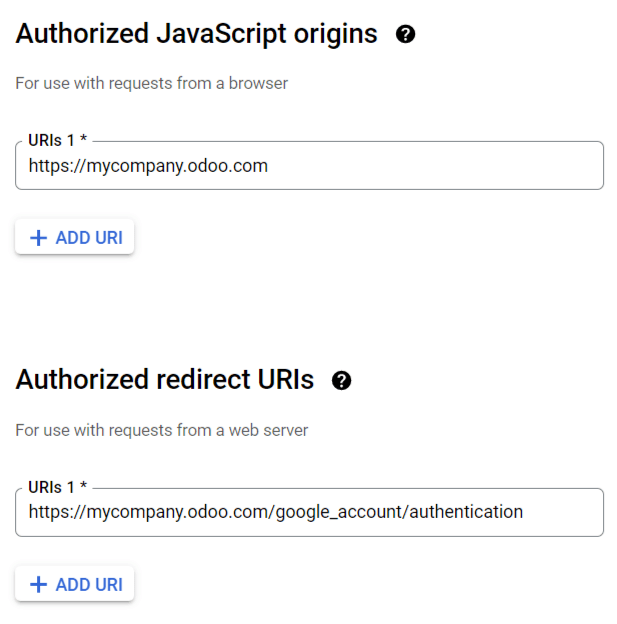
一个 Client ID 和 Client Secret 将会出现,将它们复制到一个记事本中。
在Odoo中设置¶
一旦找到 Client ID 和 Client Secret ,打开Odoo数据库并转到 。勾选 Google Calendar 旁边的复选框。
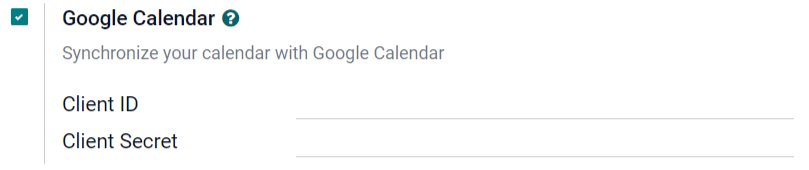
接下来,从Google日历API凭据页面复制并粘贴 客户端ID 和 客户端密钥 到下面的相应字段中,在 Google Calendar 复选框旁边。然后,点击 保存 。
在Odoo中同步日历¶
最后,在Odoo中打开 应用,并点击 Google 同步按钮,将Google日历与Odoo同步。
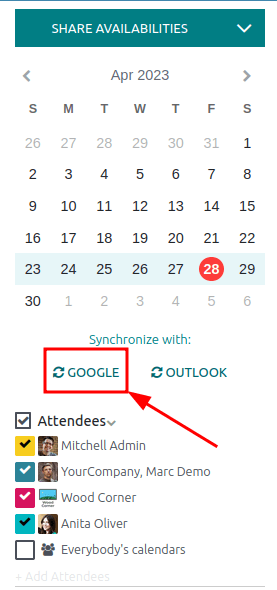
注解
当首次将Google日历与Odoo同步时,页面将重定向到Google帐户。从那里,选择应该具有访问权限的 电子邮件帐户 ,然后选择 继续 (如果应用程序未经验证),最后选择 继续 (以授予数据传输的权限)`。
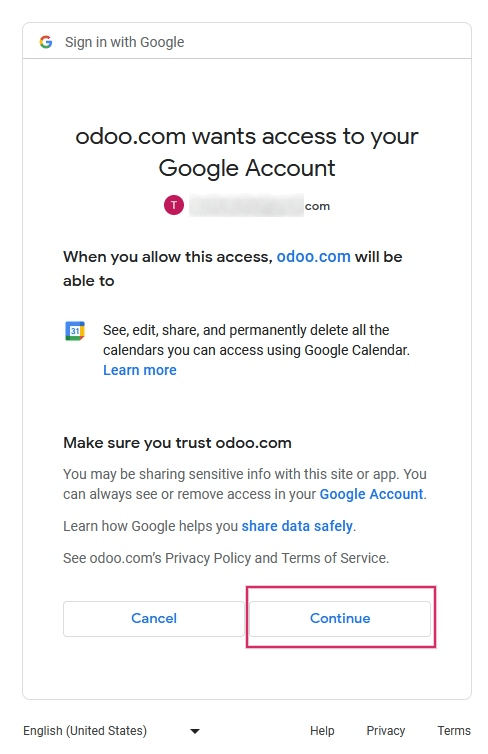
现在,Odoo日历已成功与Google日历同步!
警告
Odoo 强烈建议在尝试将所需的 Google 日历与用户的生产数据库同步之前,在测试数据库和测试电子邮件地址(不用于任何其他目的)上进行 Google 日历同步测试。
一旦用户将他们的Google日历与Odoo日历同步:
在Odoo中创建一个事件会导致Google向所有事件参与者发送邀请。
在Odoo中删除一个事件会导致Google向所有事件参与者发送取消通知。
将联系人添加到活动中会导致Google向所有活动参与者发送邀请。
从事件中删除一个联系人会导致Google向所有事件参与者发送取消通知。
可以在 Google 日历中创建事件,而无需发送通知,只需在提示发送邀请电子邮件时选择 不发送。